Inleiding
Dit document beschrijft de stappen die nodig zijn om een case met Cisco TAC te openen met behulp van de Support Case Management-tool.
Voorwaarden
Achtergrondinformatie
Welkom bij de Gids voor casebeheer en casestudy’s voor ondersteuning. Support Case Management is ontwikkeld om onze Cisco-klanten de mogelijkheid te geven hun eigen cases te openen in plaats van te bellen naar onze ondersteuningslijn.
Een case openen
- Navigeer naar Cisco.com/support.
- Selecteer op de pagina Cisco Ondersteuning en downloads de optie Openen/Bekijken.
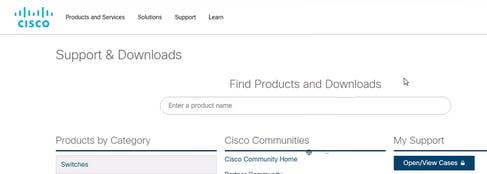
- Meld u aan bij uw account.

Opmerking: als u geen CCO-account hebt, selecteert u Een nieuwe account maken.

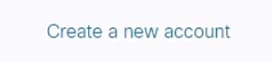
- Nadat de CCO-informatie is ingevoerd, selecteert u Volgende.
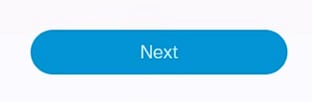
De Support Case Manager is op dit moment aanwezig.

- Selecteer Nieuwe case openen.

- Selecteer de beste reden voor het maken van deze case.
- Producten en services
- Webex
- Softwarelicenties
- Vloeibaar netwerk/CURWB

Opmerking: als u vragen heeft over de manier waarop uw case is geopend, gebruikt u de functie Chat nu om contact op te nemen met de volgende beschikbare ondersteuningsvertegenwoordiger.

- Nadat u een selectie hebt gemaakt, selecteert u Case openen.

De gemaakte selectie verschijnt zoals in de screenshot.
 Producten en services
Producten en services
- Selecteer het keuzerondje Diagnose en herstel of RMA aanvragen.
- Voer het serienummer in dat aan de klant- en sitelocatie op de SN-locatie is gekoppeld.


Opmerking: als het serienummer niet aan uw account is toegewezen, wordt deze waarschuwing weergegeven. Selecteer Ja om aan de serienummer account toe te voegen of niet nu.
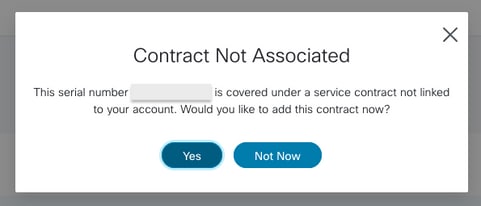

Opmerking: als het serienummer niet aan uw account kan worden gekoppeld, wordt deze waarschuwing weergegeven. Kopieer de e-mailkoppelingen en selecteer OK.
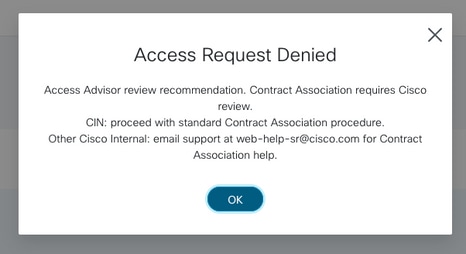

Opmerking: als u liever de overeenkomst Product zoeken per service gebruikt, zijn er andere opties om door te gaan.

- Door naar uw product te zoeken op basis van de serviceovereenkomst wordt het venster weergegeven. Met deze functie kunt u zoeken op deze items:
- Productnaam (PID)
- Productbeschrijving
- Site-naam van productfamilie
- servicecontract nodig
- Smart Account
- Virtuele account
- Abonnementnummer

- Klik op Volgende als u het serienummer hebt ingevoerd dat aan uw account is gekoppeld of als u een product in de lijst hebt geselecteerd.
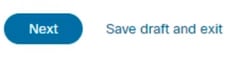
- Beschrijf vervolgens uw probleem.
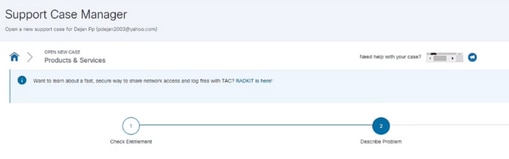
- Selecteer de best mogelijke ernst van de case en het probleem dat u ondervindt.

Ernst 1
Kritieke gevolgen voor de bedrijfsactiviteiten van de klant, de hardware, de software of het serviceproduct van Cisco zijn niet beschikbaar.
Ernst 2
Aanzienlijke gevolgen voor de bedrijfsactiviteiten van de klant, de hardware, de software of het serviceproduct van Cisco worden beperkt.
Ernst 3
Minimale impact op de bedrijfsactiviteiten van de klant, op Cisco-hardware, software of als een serviceproduct is gedeeltelijk afgenomen.
Ernst 4
Geen gevolgen voor de bedrijfsactiviteiten van de klant. De klant vraagt informatie over functies, implementatie of configuratie voor de hardware, software of als een serviceproduct van Cisco.
- Geef een gedetailleerde titel aan uw case. Omvat toepassing en release.
- Voeg onder de beschrijving de nieuwste upgrade\patch toe die aan de toepassing is toegevoegd.
- Nadere gegevens over het tijdstip waarop het probleem zich heeft voorgedaan en eventuele wijzigingen in die tijd.


Opmerking: als er logbestanden zijn verzameld waarin het probleem wordt uitgelegd, kunt u deze bestanden alleen uploaden naar de case nadat de case is gemaakt. Zorg ervoor dat het logbestand de tijd omgeeft dat het probleem in de juiste tijdzone is begonnen.

- Bij het selecteren van uw Technologie geeft Support Case Management twee opties om uw keuze te maken.
Cisco-suggesties en kies handmatig een technologie.

In de Selectie van de Suggestie van Cisco, kan het proberen dicht bij de technologie te komen u een Serviceaanvraag opent.
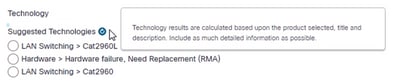
Maar als de Cisco Suggestie niet raakt aan de technologie waarover u vragen hebt, kunt u met de handmatige selectie de technologie handmatig selecteren. Op deze manier wordt de case naar het juiste team en Stripe gerouteerd om uw behoefte te ondersteunen.
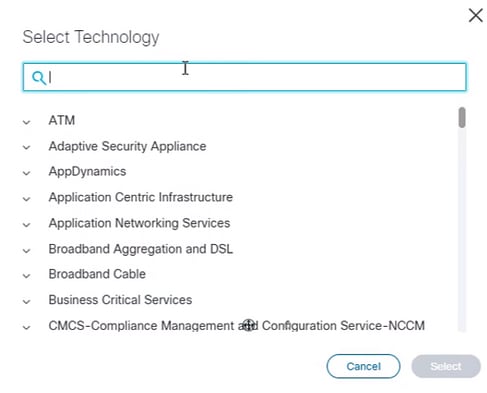
- Als de Technologie eenmaal op de juiste manier is ingesteld, kunt u het Probleemgebied identificeren.
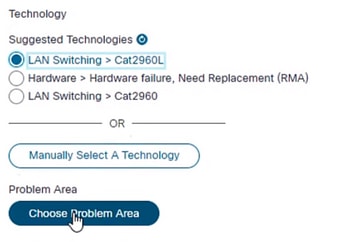
- Selecteer in het menu Probleemgebied de beste reden voor het maken van deze serviceaanvraag.
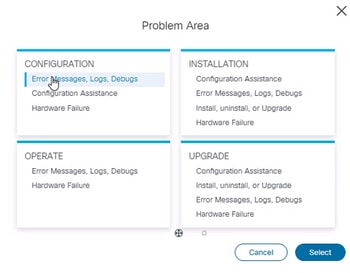
- Controleer onder de Aanvullende casedetails of de contactinformatie van de caseontwikkelaars juist en actueel is.
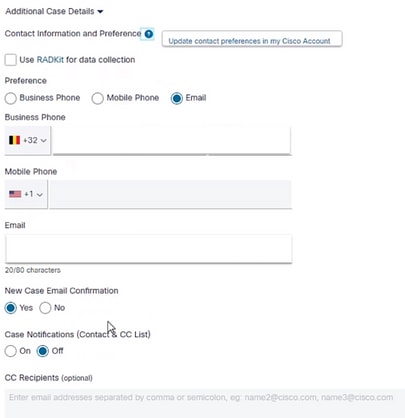
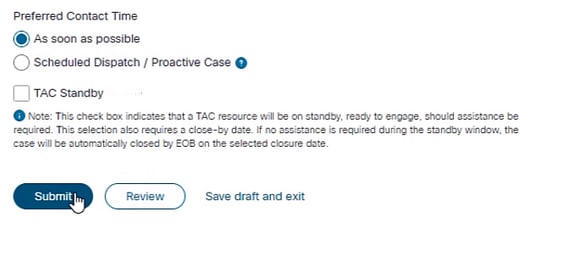

- U kunt nu de gewenste contacttijd van de klant instellen. Het kan zo snel mogelijk in de wachtrij worden geplaatst. Gepland verzonden naar een gespecificeerde tijd en tijdzone, of TAC stand-by.
- Selecteer vervolgens Verzenden.
- Controleer uw informatie en controleer of alles correct is en dien uw case in bij de ondersteuningswachtrij.
- Nadat uw case is gemaakt, kunt u altijd terugkomen naar Support Case Management en communiceren met onze "Cisco Support Assistant", die u kan helpen bij het uitvoeren van enkele van de gebruikelijke casebeheertaken.

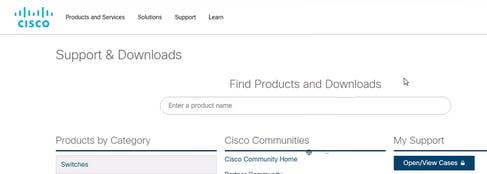


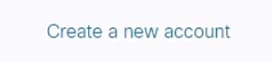
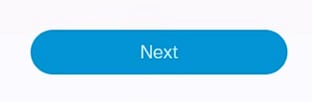






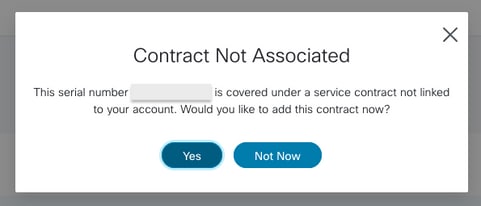
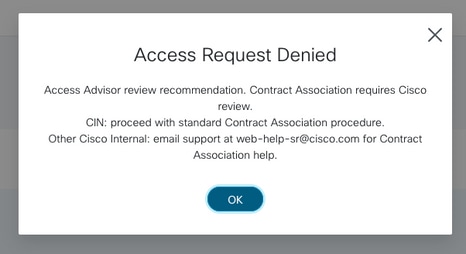


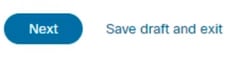
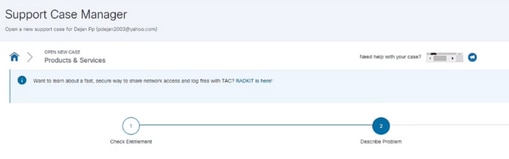




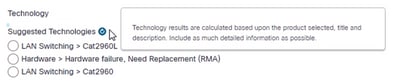
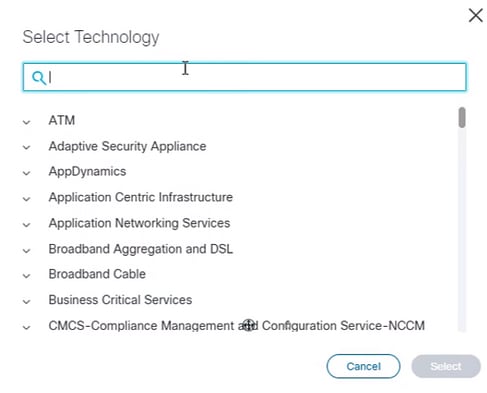
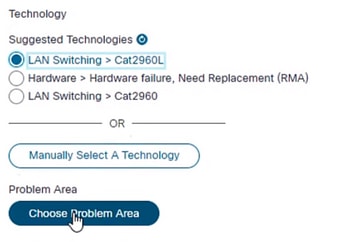
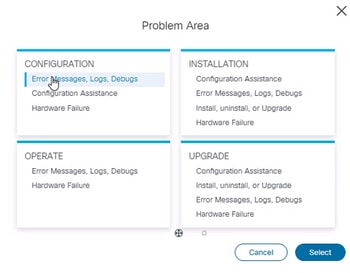
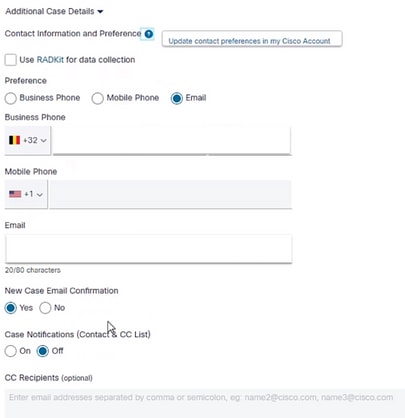
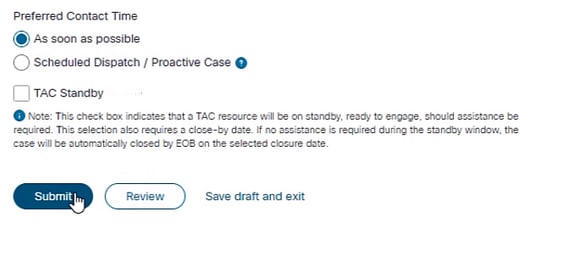


 Feedback
Feedback